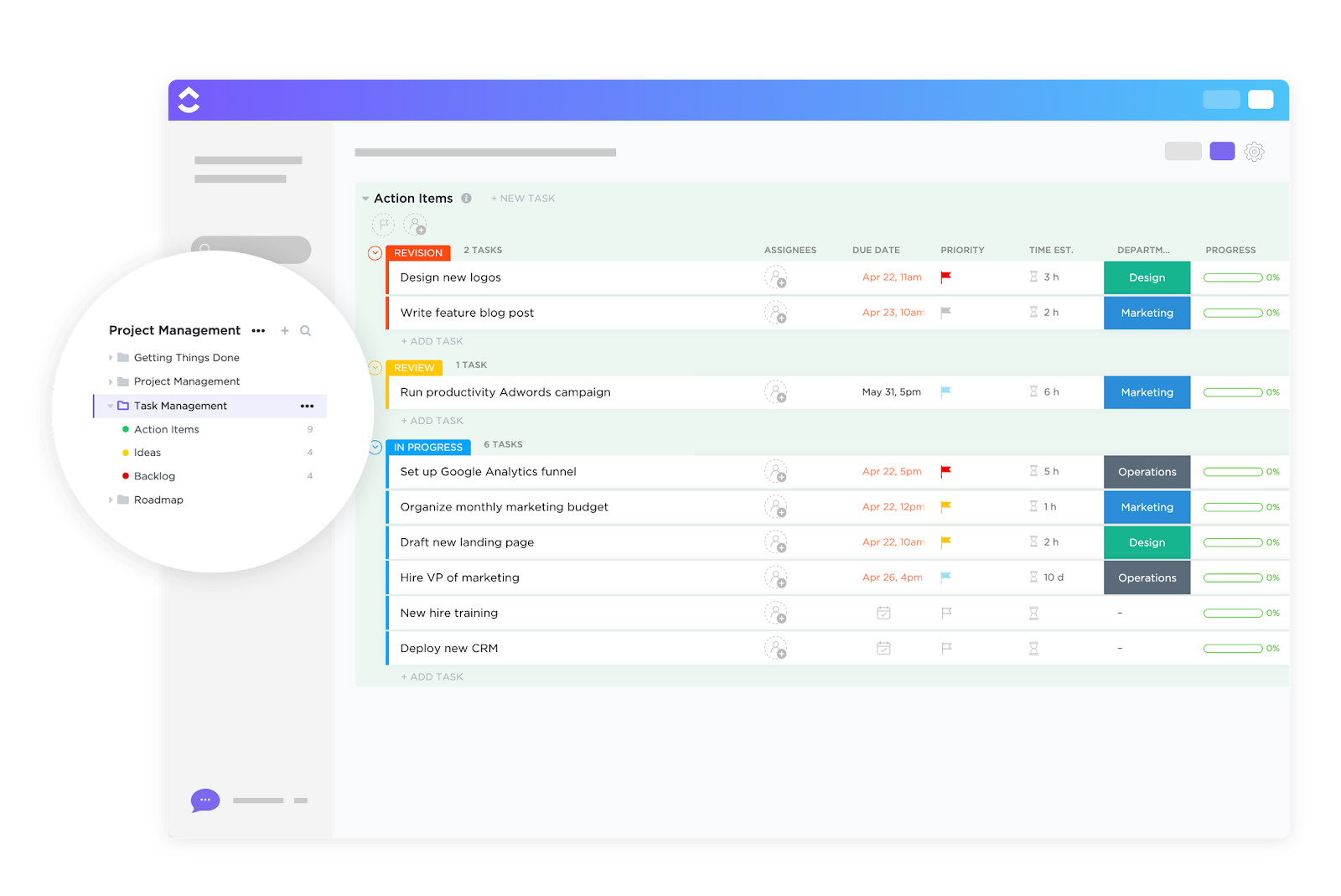Il y a une raison pour laquelle nous nous souvenons mieux du 987-654-3210 que du 9876543210. C'est ce qu'on appelle le « chunking », un raccourci mental qui aide à libérer la mémoire de travail en regroupant les informations en morceaux faciles à gérer.
La même logique s'applique aux tâches. Une tâche générale telle que « Lancer une nouvelle fonctionnalité » peut sembler logique dans votre tête, mais à moins qu'elle ne soit divisée en sous-tâches, votre équipe commencera sans orientation claire.
Dans cet article, nous allons voir comment générer des sous-tâches à partir d'un titre de tâche avec ClickUp.
Pourquoi il est important de diviser les tâches en sous-tâches
Les tâches importantes et vagues peuvent sembler écrasantes, difficiles à démarrer et encore plus difficiles à déléguer. C'est là que les sous-tâches entrent en jeu.
Voici pourquoi diviser les tâches en sous-tâches fait toute la différence :
- Clarifie la portée : transforme un objectif général en étapes gérables et réalisables.
- Améliore la responsabilité : facilite l'attribution de parties spécifiques d'un projet aux bonnes personnes.
- Simplifie le suivi : vous aide à suivre les tâches, à visualiser la progression en un coup d'œil et à repérer rapidement les goulots d'étranglement.
- Réduit la charge cognitive : vous évite d'avoir à jongler avec trop d'idées abstraites à la fois.
- Améliore la collaboration : permet à plusieurs membres de l'équipe de travailler simultanément avec des responsabilités clairement définies.
- Assistance à la gestion du temps : aide à estimer la charge de travail et à répartir le temps plus efficacement.
🧠 Fait amusant : selon des recherches en sciences cognitives, les gens décomposent naturellement les objectifs complexes en sous-tâches plus petites afin de réduire la charge mentale liée à la planification tout en continuant à atteindre des performances élevées.
Difficultés liées à la création manuelle de sous-tâches
Décomposer manuellement chaque tâche en catégories peut sembler être une tâche en soi. Voici quelques défis auxquels vous pourriez être confronté :
- Cela prend un temps précieux : vous devez décomposer à plusieurs reprises des tâches similaires.
- Manque de cohérence : entraîne des structures variées entre les projets et les membres de l'équipe.
- Augmente le risque d'erreur : rend plus facile de passer à côté d'étapes critiques ou d'oublier des dépendances.
- Perturbe la dynamique du flux de travail : oblige à changer de contexte lorsque vous êtes prêt à exécuter, et non à planifier.
- Limite en termes d'évolutivité : rend plus difficile la reproduction des processus à mesure que votre équipe ou le volume de vos projets s'agrandit.
- Bloc l'automatisation : vous empêche de tirer parti d'outils plus intelligents qui pourraient s'en charger à votre place.
💡 Conseil de pro : l'utilisation de cartes mentales ou de diagrammes est un excellent moyen de décomposer vos tâches en sous-tâches gérables. Commencez par ancrer visuellement votre tâche principale au centre, puis branchez-la en composants ou jalons majeurs. Lancez-vous facilement avec ClickUp cartes mentales!
Comment générer automatiquement des sous-tâches à partir du titre de la tâche
ClickUp est le premier environnement de travail convergent basé sur l'IA au monde qui combine la gestion de projet, les documents et la communication d'équipe, le tout sur une seule plateforme, optimisée par l'automatisation et la recherche IA de nouvelle génération.
Sa fonctionnalité principale, tâche ClickUp, vous permet de décomposer le travail en sous-tâches gérables.
🧠 Anecdote amusante : en 2025, les utilisateurs de ClickUp ont créé plus de 3,6 milliards de tâches ! 🤯
Chaque tâche sert de conteneur pour tout ce qui doit être fait et comprend les propriétaires, les échéances, les pièces jointes, les discussions et les sous-tâches dans ClickUp. Cette checklist apporte structure, propriété et visibilité à chaque phase de votre travail, en particulier lorsque vous gérez des flux de travail récurrents.
Et non, vous n'avez pas besoin de transformer manuellement chaque tâche en mini-projet. ClickUp Brain, le puissant assistant IA contextuel, peut vous aider.
Voici la procédure étape par étape pour générer des sous-tâches à partir de tâches dans ce logiciel de gestion des tâches:
Étape n° 1 : utilisez ClickUp Brain pour suggérer des sous-tâches à partir d'un titre.
En tant qu'IA de travail la plus complète et la plus sensible au contexte au monde, ClickUp Brain comprend le contexte de votre espace de travail ClickUp, analyse le titre ou la description de votre tâche et suggère instantanément des sous-tâches pertinentes. Il vous aide à organiser votre travail, à réduire les oublis et à maintenir un rythme soutenu sans perdre de temps.
Voici comment utiliser Brain pour la création automatique des sous-tâches :
- Cliquez sur + Nouveau dans l'espace Accueil, puis sur Tâche, et donnez-lui un titre clair et axé sur l'action, tel que « Réunion de lancement du produit ».
- Ensuite, cliquez sur le bouton Créer une tâche.
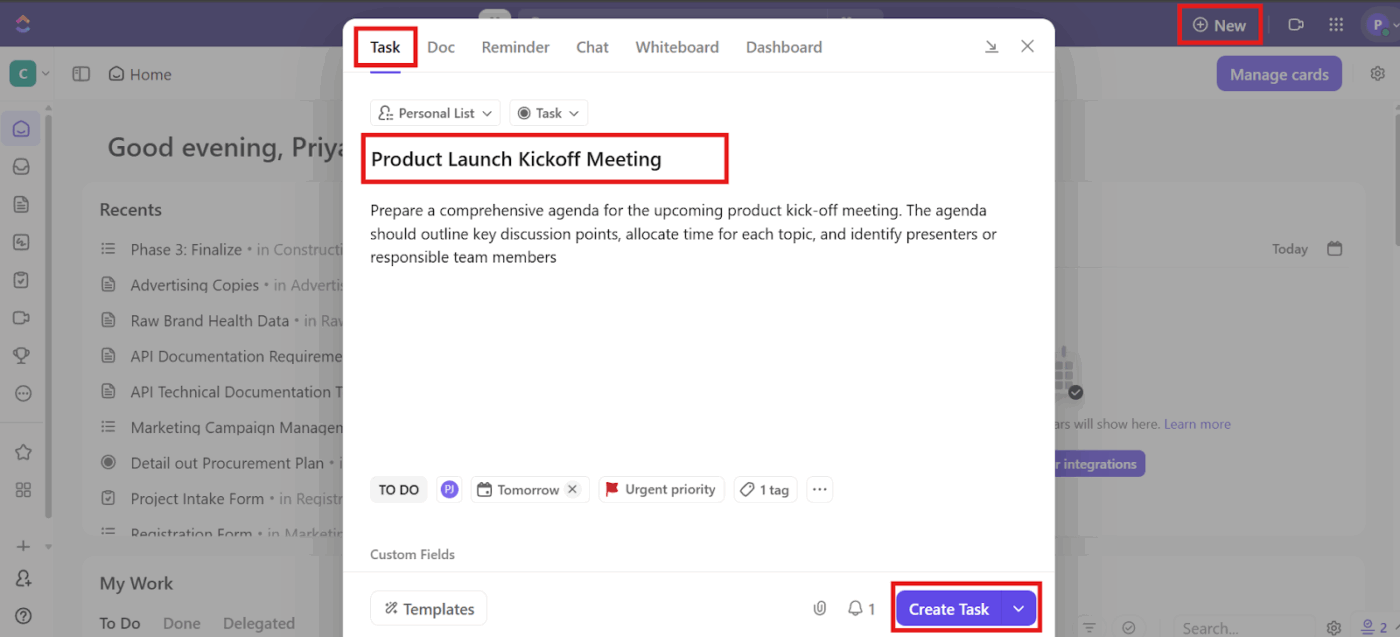
- Ouvrez la tâche et faites défiler vers le bas jusqu'à la section des sous-tâches.
- Sélectionnez Suggérer des sous-tâches.
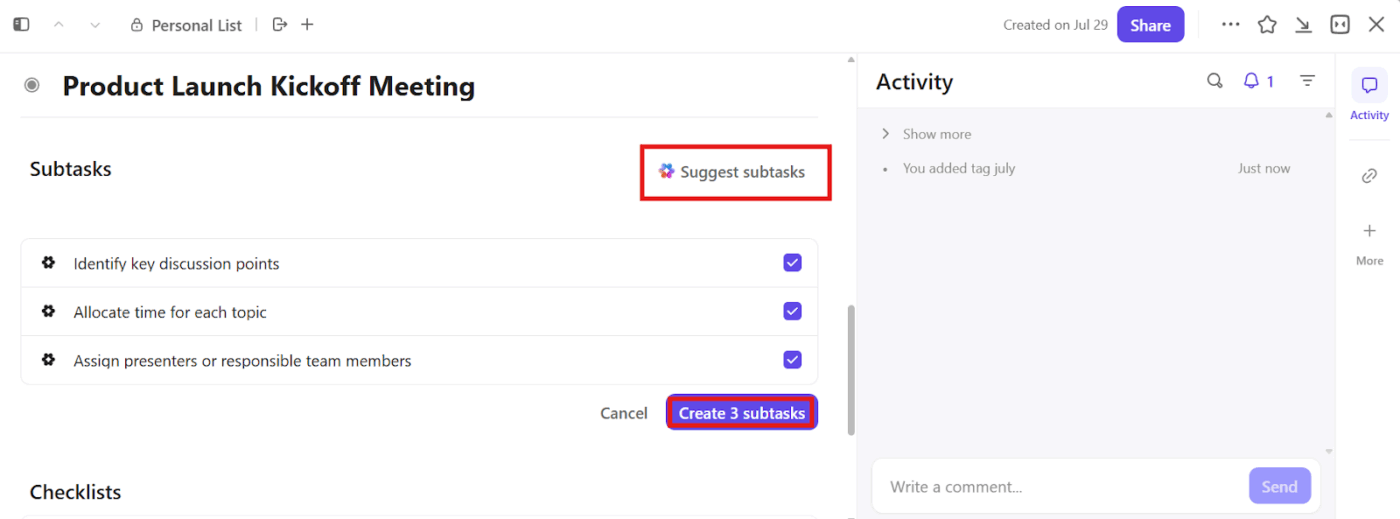
- Mettez à jour ou acceptez les suggestions. Ajoutez, supprimez ou modifiez les sous-tâches selon vos besoins, et vous êtes terminé !
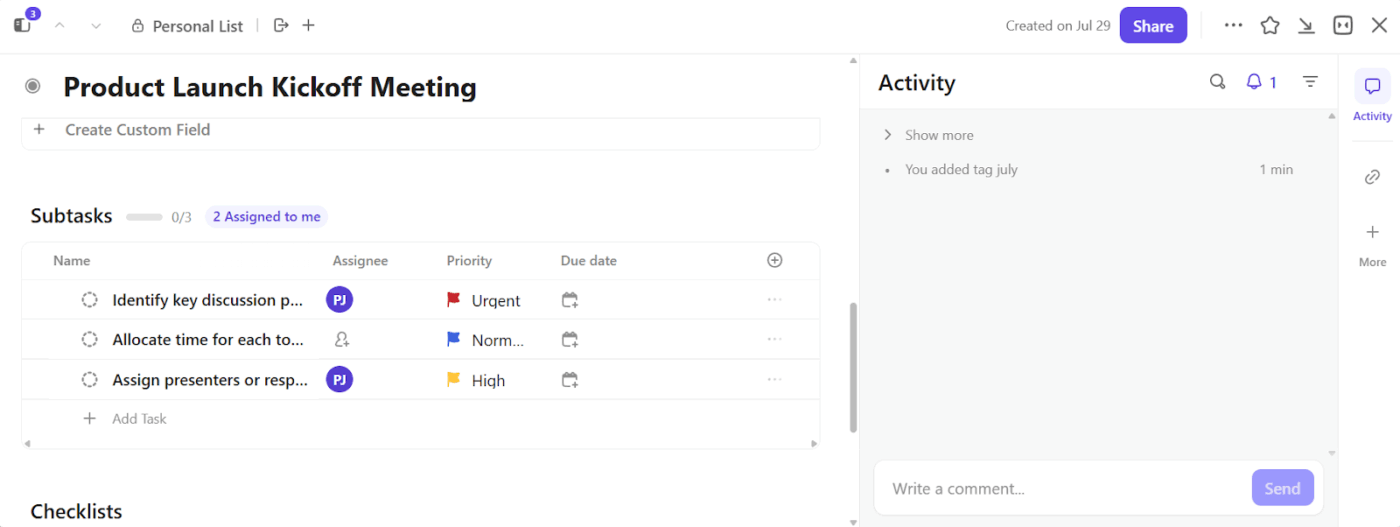
- Une fois vos sous-tâches créées, définissez des champs tels que l'assigné, la priorité, la date d'échéance et d'autres champs personnalisés ClickUp selon vos besoins. Vous pouvez utiliser l'IA pour remplir les champs IA et vous aider à rédiger la description de la tâche. Ajoutez des dépendances pour les sous-tâches qui doivent être achevées dans un ordre particulier.
- Essayez différentes vues ClickUp (vue liste, tableau, chronologie ou diagramme de Gantt) pour visualiser vos sous-tâches de la manière qui vous convient le mieux.
- Restez au fait des priorités, des échéances et des obstacles en créant un tableau de bord personnalisé. Les tableaux de bord ClickUp vous permettent d'ajouter des cartes telles que le statut des tâches, la charge de travail par personne assignée, des diagrammes burndown ou des sous-tâches achevées.
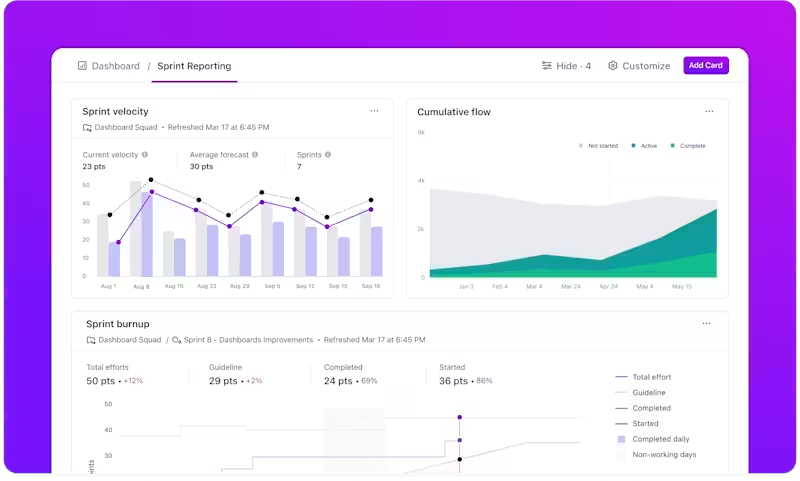
🚀 Avantage ClickUp : Vous souhaitez profiter des avantages de l'IA sans ouvrir un autre onglet ?
ClickUp Brain MAX est votre application compagnon IA qui unifie la recherche, l'automatisation et le contexte dans toutes vos applications de travail, afin que vous puissiez trouver ce dont vous avez besoin, générer des mises à jour ou automatiser des tâches directement depuis votre bureau.
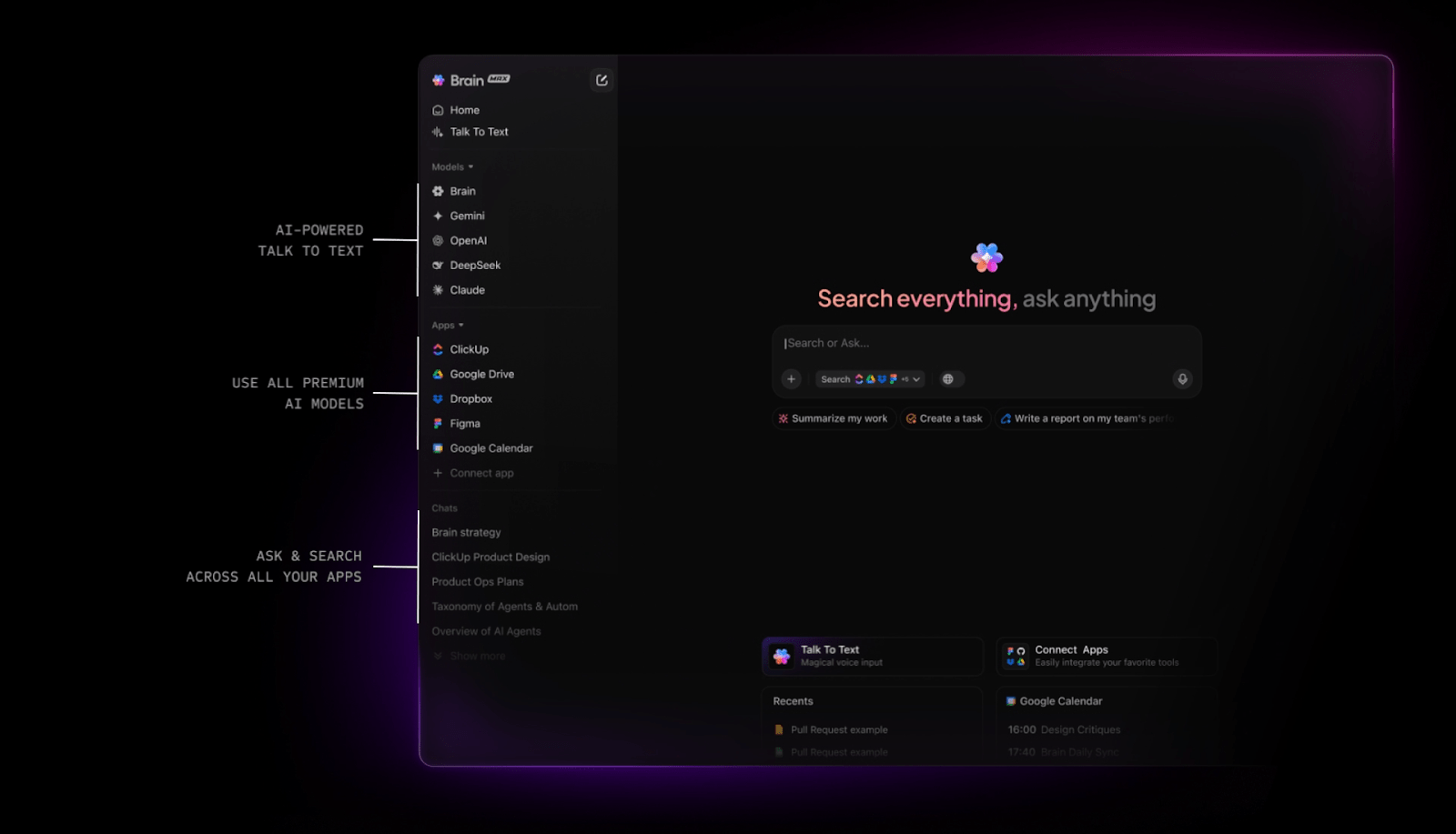
Vous pouvez également :
- Dictez des tâches, des notes et des actions à l'aide de la saisie vocale via ClickUp Talk to Texte pour une productivité mains libres.
- Choisissez le modèle d'IA adapté à chaque tâche grâce à l'accès intégré à ChatGPT, Claude, Gemini et DeepSeek (adieu la prolifération des IA!).
- Automatisez les suivis et les réunions quotidiennes en générant des tâches, des résumés ou des mises à jour de projet.
Étape n° 2 : organisez les sous-tâches avec des statuts et des dépendances personnalisés
Une fois vos sous-tâches définies, il est temps de les organiser.
Avec les statuts personnalisés ClickUp, vous pouvez attribuer des étapes de progression spécifiques à chaque sous-tâche afin que chacun sache exactement où en est le projet. Utilisez les dépendances ClickUp pour contrôler le flux et vous assurer qu'une étape ne commence pas avant qu'une autre ne soit achevée.
- Ouvrez la tâche principale qui contient vos sous-tâches.
- Cliquez sur la sous-tâche que vous souhaitez mettre à jour. Cela ouvrira son affichage individuel.
- Cliquez sur le menu déroulant Statut et type pour afficher les statuts disponibles tels que À faire, En cours ou Terminé.
- Choisissez le statut approprié pour la sous-tâche.
- Répétez le processus pour les sous-tâches restantes dans ClickUp, si nécessaire.
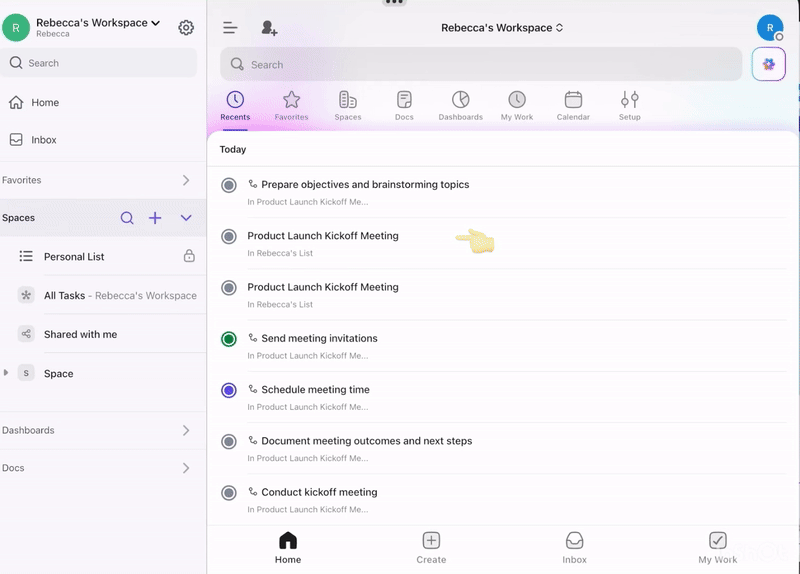
Personnalisez les statuts de votre liste
- Accédez aux paramètres de votre liste et cliquez sur le bouton Statuts.
- Pour effectuer une modification en cours d'un statut existant, cliquez sur les trois points à côté de celui-ci.
- Pour en ajouter une nouvelle, cliquez sur le bouton + Ajouter un statut et donnez un nom au statut.
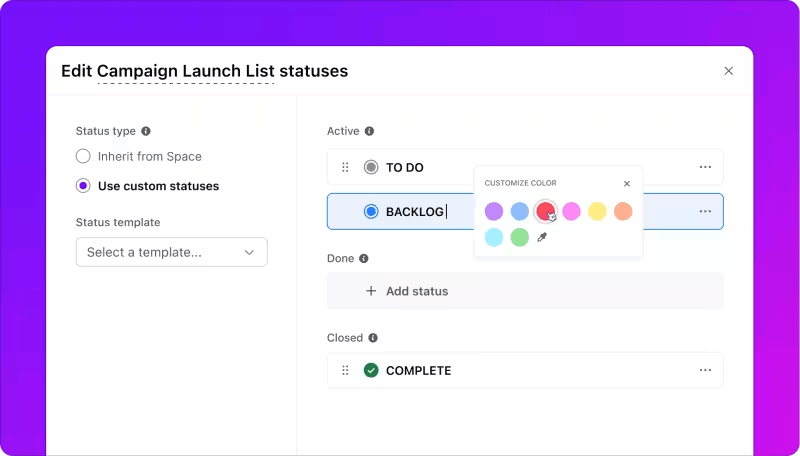
Ajouter des dépendances
- Ouvrez la sous-tâche que vous souhaitez lier.
- Dans la barre latérale droite, cliquez sur l'icône + ou accédez à l'onglet Bloc ou En attente.
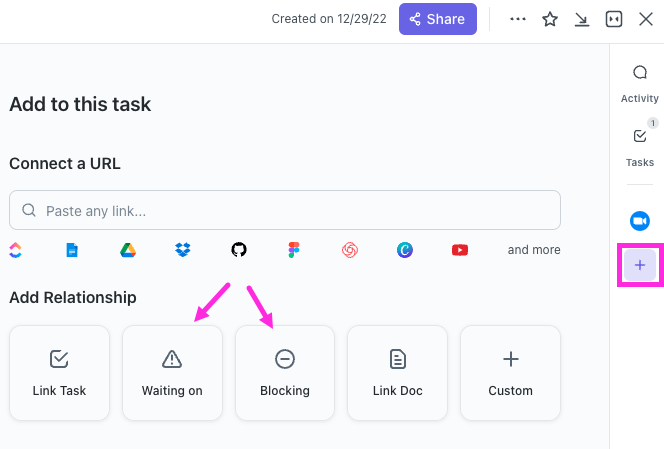
- Choisissez le type de relation : Bloquant (cette tâche doit être effectuée en premier) ou En attente (cette tâche dépend d'une autre).
- Recherchez et effectuez la sélection de la tâche ou de la sous-tâche associée.
À mesure que vos projets prennent de l'ampleur, les éléments mobiles se multiplient. La hiérarchie des projets de ClickUp, de l'environnement de travail au dossier, en passant par la liste, la tâche, la sous-tâche et la checklist, facilite la gestion visuelle des tâches.
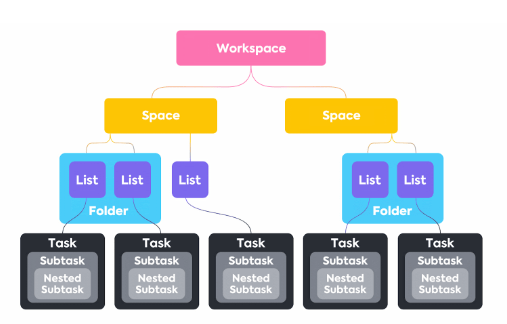
Les listes de tâches ClickUp vous permettent de suivre les petites tâches au sein d'une tâche. Vous pouvez imbriquer les éléments de checklist, les attribuer à des collègues, les réorganiser par glisser-déposer et même utiliser des modèles de checklist pour gagner du temps sur les flux de travail récurrents.
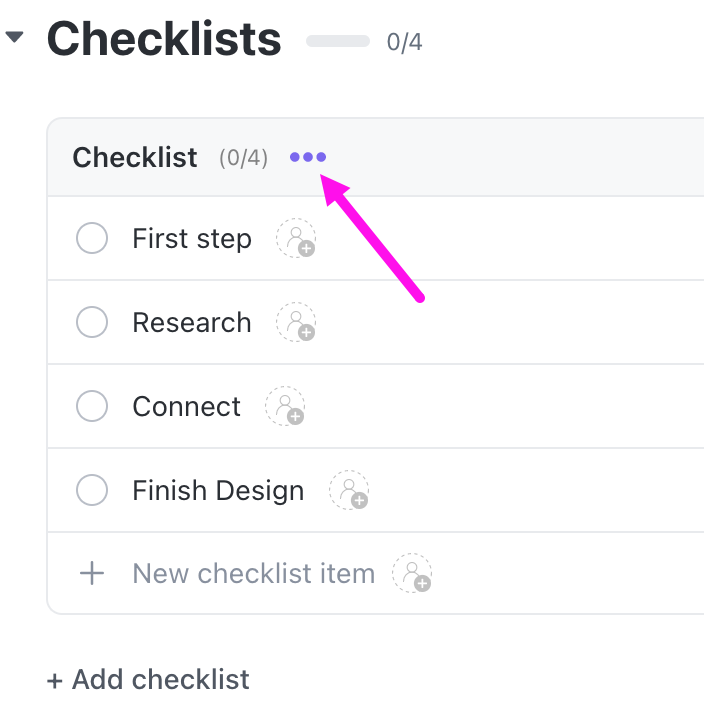
📮 ClickUp Insight : 64 % des employés travaillent occasionnellement ou fréquemment en dehors de leurs heures de travail prévues, et 24 % d'entre eux font des heures supplémentaires presque tous les jours ! Ce n'est pas de la flexibilité, c'est du travail sans fin. 😵💫
Les tâches ClickUp vous aident à diviser les grands objectifs en étapes plus petites et plus faciles à gérer, afin que vous sachiez toujours quoi faire ensuite, sans vous sentir dépassé. Il vous suffit de demander à ClickUp AI de générer des sous-tâches, d'ajouter des checklists et de mapper les dépendances pour rester organisé et garder le contrôle. Parallèlement, les automatisations ClickUp rationalisent le travail routinier en gérant les mises à jour, les affectations et les rappels, afin que vous puissiez consacrer moins de temps aux tâches fastidieuses et plus de temps à ce qui compte vraiment. 🚀
💫 Résultats concrets : Pigment a amélioré l'efficacité de la communication au sein de ses équipes de 20 % grâce à ClickUp, ce qui a permis aux équipes de mieux se connecter et de mieux s'aligner.
Étape n° 3 : créer des modèles de tâches
Les modèles de tâches dans ClickUp sont des plans réutilisables qui enregistrent la structure de votre tâche, y compris les sous-tâches, les checklist, les champs personnalisés, les personnes assignées, etc. Ils sont idéaux pour les flux de travail répétitifs, tels que l'intégration, la création d'articles de blog, la planification de sprints ou les checklist d'assurance qualité.
Suivez ces étapes pour configurer un modèle que vous pourrez réutiliser dans tous vos projets :
- Créez une tâche avec tous les détails que vous souhaitez réutiliser.
- Cliquez sur le menu … de la tâche et sélectionnez Enregistrer comme modèle.
- Nommez votre modèle et choisissez ce que vous souhaitez inclure (sous-tâches, personnes assignées, indicateurs de priorité, etc.).
- La prochaine fois que vous en aurez besoin, cliquez sur Modèles lors de la création d'une nouvelle tâche et sélectionnez votre modèle enregistré.
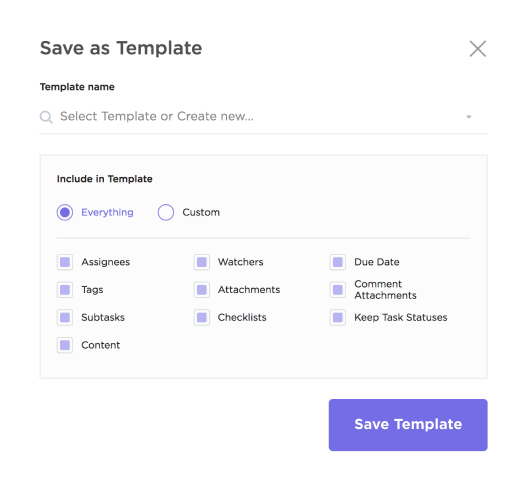
Et si vous ne souhaitez pas créer un modèle de liste de tâches à partir de zéro, vous pouvez utiliser le modèle de gestion des tâches ClickUp.
Il vous offre un point de départ prêt à l'emploi avec des vues et des listes par défaut pour organiser les actions, les idées et les tâches en attente en un seul endroit. Voici comment ce modèle de gestion des tâches peut vous aider :
- Visualisez votre travail dans plusieurs dispositions, telles que liste, Tableau et Calendrier.
- Attribuez efficacement les tâches à l'aide d'afficher basés sur la charge de travail.
- Standardisez les détails grâce aux champs personnalisés intégrés (tels que les délais, les priorités ou les liens vers des fichiers).
🧠 Fait amusant : selon les neurosciences, un changement de comportement complexe nécessite à la fois de la motivation (la volonté) et des compétences cognitives (la méthode). Lorsque vous générez des sous-tâches, vous aidez votre cerveau en réduisant la charge cognitive.
Vous avez besoin de conseils supplémentaires pour le suivi et la gestion de vos tâches ? Voici une courte vidéo explicative pour vous aider !
Étape n° 4 : déclenchez des sous-tâches grâce à l'automatisation
Une fois vos modèles de tâches prêts, pourquoi ne pas laisser ClickUp les ajouter automatiquement ?
Avec ClickUp Automatisations, vous pouvez déclencher des sous-tâches dès qu'une tâche est créée, déplacée vers une liste spécifique ou contient des mots-clés spécifiques dans son titre.
📌 Par exemple, si le titre d'une tâche comprend « Intégration », les automatisations peuvent instantanément appliquer votre modèle d'intégration à la tâche avec toutes les sous-tâches, les dates d'échéance et les personnes assignées. Même si les titres de vos tâches varient, tels que « Nouvelle recrue : Jamie » ou « Sprint QA - juillet », il peut détecter des mots-clés (en fonction de vos règles) et appliquer automatiquement le modèle approprié avec toutes les sous-tâches prédéfinies en place.
Voici comment configurer l'automatisation des flux de travail par IA dans ClickUp :
- Ouvrez votre liste ou votre espace, cliquez sur le bouton Automatiser en haut.
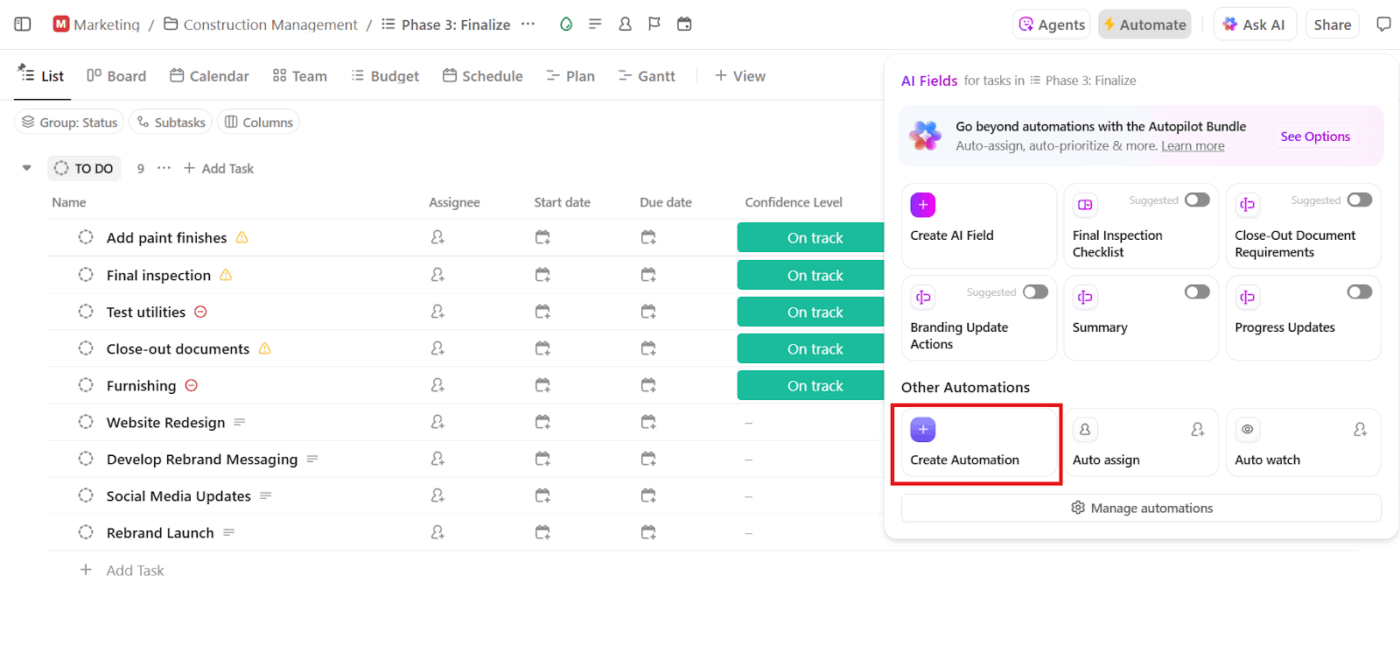
- Cliquez sur Créer une automatisation.
- Définissez votre déclencheur : choisissez un déclencheur tel que « Lorsque la tâche est créée », « Lorsque le statut change » ou « Lorsque le champ personnalisé change ».
- Choisissez un déclencher tel que « Lorsque la tâche est créée », « Lorsque le statut change » ou « Lorsque le champ personnalisé change ».
- Choisissez un déclencher tel que « Lorsque la tâche est créée », « Lorsque le statut change » ou « Lorsque le champ personnalisé change ».
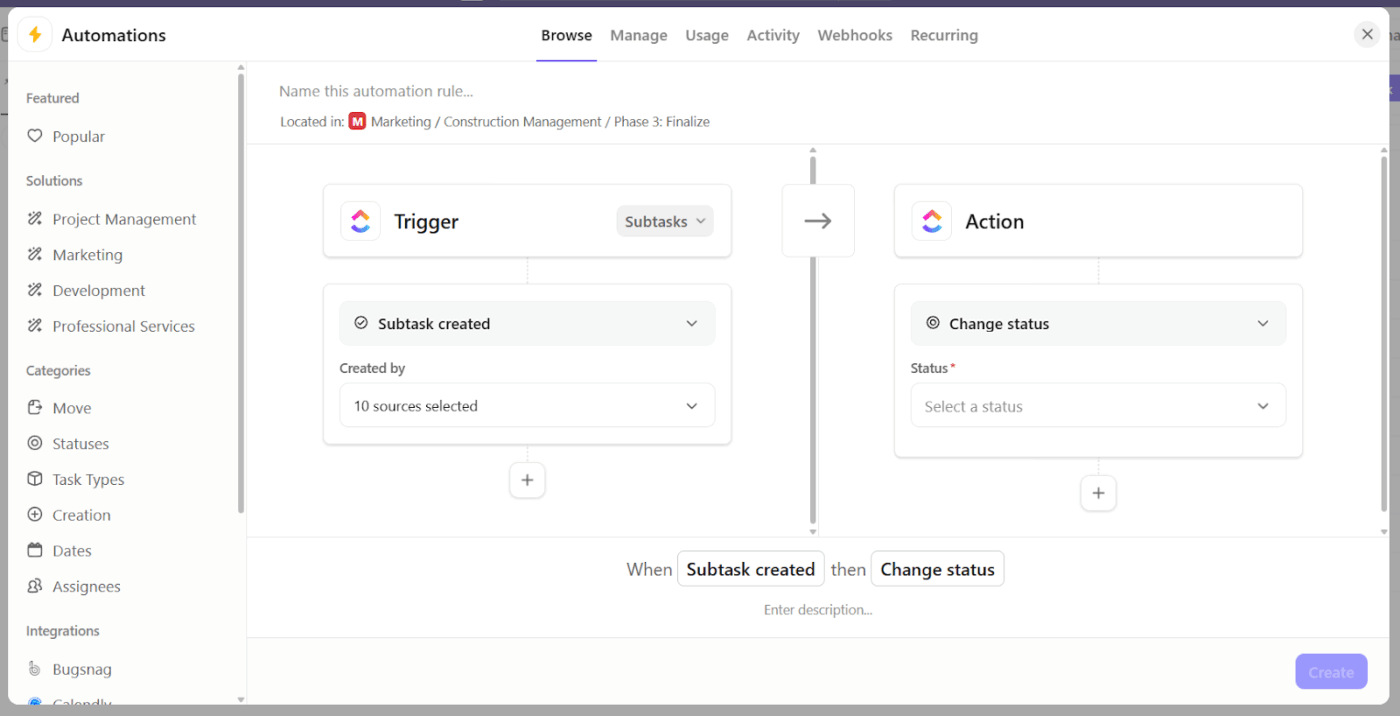
- Choisissez l'action en sélectionnant Créer une sous-tâche. Saisissez les sous-tâches que vous souhaitez insérer automatiquement (vous pouvez en ajouter plusieurs à la fois).
- Vous pouvez également utiliser Appliquer un modèle pour appliquer un modèle de tâche à la tâche qui a déclenché l'automatisation.
- Donnez-lui un nom (par exemple, « Sous-tâches automatiques pour les campagnes ») et cliquez sur Créer.
🚀 Avantage ClickUp : vous pouvez également passer à la vitesse supérieure en matière d'automatisation des tâches grâce aux agents IA ClickUp. Ces outils IA prennent des décisions en fonction des mises à jour en temps réel de votre environnement de travail et de vos instructions spécifiques. Vous pouvez commencer immédiatement avec des agents prédéfinis ou créer vos propres agents personnalisés à l'aide d'un générateur sans code.
Cas d'utilisation réels pour les sous-tâches générées automatiquement
Maintenant que vous savez comment générer des sous-tâches à l'aide des automatisations, explorons quelques scénarios concrets dans lesquels cela peut s'avérer utile :
1. Intégration des clients
Chaque nouveau client nécessite un processus fiable et reproductible, mais les étapes peuvent varier légèrement en fonction du type ou du niveau de service. Voici les sous-tâches suggérées :
- Envoyez un e-mail de bienvenue et lancez les ressources
- Planifier un appel d'intégration
- Configurez l'environnement de travail, les outils ou les identifiants de connexion des clients.
- Partagez la checklist ou les documents d'intégration
- Attribuez un point de contact interne
📖 À lire également : Modèles gratuits de forfaits de communication de projet
2. Marketing de contenu
La production de contenu implique plusieurs étapes, et le brainstorming n'est que le début. Voici quelques exemples de sous-tâches pour les professionnels du marketing de contenu :
- Plan du brouillon
- Rédigez la copie initiale.
- Réviser et effectuer la modification en cours du contenu
- Concevez une image ou des visuels de fonctionnalité.
- Télécharger et programmer une publication
🔍 Le saviez-vous ? Manquer une échéance, même de peu, peut donner une mauvaise image du travail, même si la qualité n'est pas affectée. Les gens associent inconsciemment le retard à une compétence et une fiabilité moindres. La création de sous-tâches peut aider à éviter cela en donnant de la visibilité aux progrès (et aux goulots d'étranglement) avant qu'il ne soit trop tard.
3. Développement de produits
Des demandes de fonctionnalités aux corrections de bogues, le travail sur les produits suit un cycle de vie naturel. Voici quelques exemples de sous-tâches :
- Analysez et définissez les exigences
- Créez des maquettes fonctionnelles ou des maquettes d'interface utilisateur.
- Développez la fonctionnalité ou corrigez le problème.
- Effectuez des tests d'assurance qualité et d'utilisabilité
- Déployez et mettez à jour la documentation
🔍 Le saviez-vous ? Les notifications intrusives (comme les alertes clignotantes ou les signaux sonores) détournent votre attention de vos tâches, en particulier dans les environnements très stressants. Mais voici le rebondissement : les gens réagissent plus lentement lorsqu'ils sont déjà occupés à une tâche audio, comme un appel téléphonique, que lorsqu'ils lisent ou regardent quelque chose. C'est pourquoi il est important de concevoir des systèmes qui tolèrent les interruptions.
4. Tickets d'assistance et problèmes techniques
Les équipes d'assistance ont besoin de rapidité et de cohérence pour être efficaces. Grâce aux sous-tâches générées automatiquement, vous pouvez vous assurer que chaque problème, petit ou grand, bénéficie à chaque fois d'un triage et d'une étape de dépannage adaptées. Voici quelques exemples :
- Accusez réception et étiquettez la demande
- Reproduisez le problème en interne
- Vérifiez les correctifs ou les patches existants.
- Transférez la tâche à la bonne équipe (si nécessaire)
- Informez le client des étapes de résolution.
🧠 Fait amusant : vous êtes plus susceptible de commencer par la tâche la plus facile, même si ce n'est pas la décision la plus judicieuse. C'est ce qu'on appelle le « piège des petites tâches ». Notre cerveau aime les victoires rapides, c'est pourquoi nous sommes attirés par les tâches plus petites et moins exigeantes. Cependant, voici le hic : les personnes qui s'appuient moins sur la pensée rationnelle ont tendance à tomber plus souvent dans ce piège, ce qui finit par nuire à leur productivité globale à long terme.
📮 ClickUp Insight : 48 % des personnes interrogées dans le cadre de notre sondage affirment qu'il est plus satisfaisant de terminer 10 petites tâches que d'obtenir une progression sur une seule grande tâche.
Cette poussée de dopamine ? Elle semble réelle (ou presque). Poursuivre des micro-victoires toute la journée semble productif à première vue, mais il s'agit en réalité d'une forme déguisée de procrastination. Travailler avec intention est ici le remède. Laissez le calendrier de ClickUp planifier automatiquement des plages horaires protégées pour le travail approfondi, tout en laissant de l'espace pour les petites victoires rapides. Vous pouvez configurer l'automatisation pour trier automatiquement les tâches dans les catégories de votre choix. Par exemple, « tâches 10x » pour vos projets à fort impact, plus « victoires quotidiennes » ou « victoires hebdomadaires » pour les tâches essentielles ou d'administrateur qui font avancer le travail.
Bonnes pratiques pour structurer les sous-tâches générées automatiquement
Voici quelques bonnes pratiques très efficaces pour gérer plusieurs projets et rendre vos sous-tâches générées automatiquement vraiment utiles, évolutives et prêtes à être exécutées.
- Reflétez les flux de travail réels : au lieu d'énumérer des étapes aléatoires, basez la structure de vos sous-tâches sur la manière dont le travail s'effectue entre les équipes, les outils ou les étapes d'approbation.
📌 Exemple : pour une tâche de publication d'article de blog, les sous-tâches doivent correspondre à votre rythme de transfert : rédiger un brouillon → réviser le brouillon → ajouter des visuels → publier, contrairement à un flux de travail générique « rédiger → modification en cours → terminé ».
- Utilisez des libellés clairs et orientés vers l'action : évitez les noms vagues tels que « Révision » ou « Vérification ». Les titres des sous-tâches doivent ressembler à des instructions, quelque chose sur lequel quelqu'un pourrait commencer à travailler immédiatement.
📌 Exemple : « Vérifier l'exactitude du brouillon » au lieu de simplement « Vérifier ».
- Attribuez des plages horaires : au lieu d'attribuer la même échéance à chaque sous-tâche, espacez-les en fonction de l'échéancier de votre processus.
📌 Exemple : votre équipe de conception travaillant sur le lancement d'une nouvelle fonctionnalité peut décomposer les sous-tâches en fonction de la progression du travail. Ainsi, les maquettes fonctionnelles sont prévues pour lundi, les maquettes haute fidélité pour mercredi et les commentaires et révisions de l'équipe pour vendredi.
- Attribuez les sous-tâches à des rôles, et non à des individus : attribuez les sous-tâches en fonction des fonctions (rédacteur, concepteur, responsable assurance qualité) plutôt que d'attribuer des tâches aux membres de l'équipe dans des modèles. Cela rend vos modèles évolutifs d'un projet et d'une équipe à l'autre.
📌 Exemple : « Attribuer au rédacteur de contenu » au lieu de « Attribuer à Zac ». Votre automatisation pourra ensuite l'attribuer à la bonne personne en fonction de son rôle.
- Limitez le nombre de sous-tâches : trop de petites sous-tâches = bruit. Trop peu = confusion. Trouvez le juste équilibre en regroupant les micro-tâches connexes dans des checklist au sein des sous-tâches, et en enregistrant les sous-tâches pour des étapes ou des propriétaires distincts.
📌 Exemple : Créez une sous-tâche intitulée « Préparation du lancement » et ajoutez-y des éléments de checklist tels que « Confirmer les messages », « Vérifier les ressources » et « Vérifier les URL ».
D'un simple titre à un flux de travail complet avec ClickUp
Les dix premières minutes d'une tâche déterminent souvent la fluidité du reste de celle-ci. Cependant, lorsque vous jonglez entre plusieurs projets ou que vous gérez une équipe, cela devient un travail répétitif.
La puissante hiérarchie des tâches de ClickUp peut vous aider dans ce domaine. Structurez vos projets de haut en bas afin de pouvoir mapper exactement comment le travail est terminé entre les équipes, les outils et les échéanciers dans la même vue. Ensuite, laissez ClickUp Brain prendre le relais. Il peut instantanément diviser des tâches complexes en sous-tâches, suggérer des délais et même générer des plans d'action. Vous pouvez ensuite ajouter ou supprimer des tâches selon vos besoins.
Associez cela à ClickUp Automatisations pour déclencher les bonnes actions au bon moment, et vous obtiendrez un système qui évolue avec vous.
Alors, qu'attendez-vous ? Inscrivez-vous à ClickUp gratuitement dès aujourd'hui ! ✅